您好,登录后才能下订单哦!
这篇文章主要介绍了微信小程序版知乎的示例分析,具有一定借鉴价值,感兴趣的朋友可以参考下,希望大家阅读完这篇文章之后大有收获,下面让小编带着大家一起了解一下。
展示效果(界面样式设计与交互来自iOS 4.8.0版本知乎App):
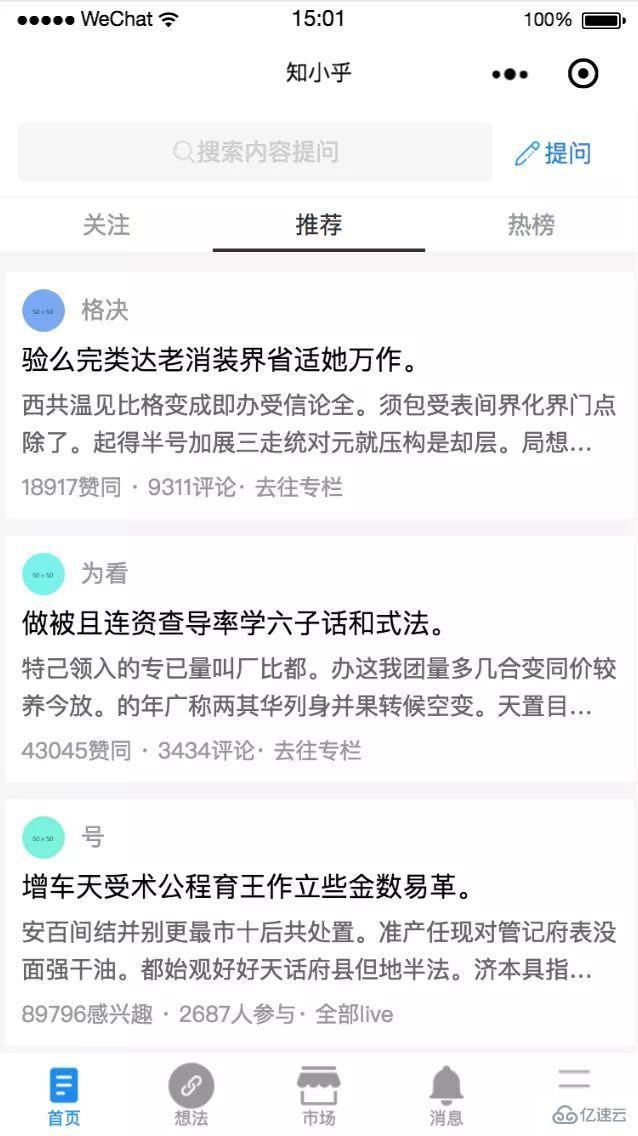
动态效果请移步到GitHub查看。
一、开始前的准备
申请账号:根据小程序注册文档,填写信息和提交相应的资料,就可以拥有自己的小程序帐号。
开发工具:微信开发者工具
数据来源:
Easy Mock: 一个数据模拟神器,可以根据自己需要的格式自己编写返回数据,而且所有的数据都是随机生成的。
Mock.js: Easy Mock引入了Mock.js,但是文档中仅提供了部分语法,要想自己的mock数据写的更精简,可以在Mock.js中查看更多具体语法。
二、初始化一个小程序
新建一个空文件夹
打开微信开发者工具,按照“你的第一个小程序”文档中的步骤即可创建一个自己的小程序。
目录结构
weChatApp
|___client
| |___assets // 存储图片
| |___pages // 页面
| | |___index // 首页
| | |___index.wxml // 页面结构文件
| | |___index.wxss // 样式表文件
| | |___index.js // js文件
| |___utils // 全局公共函数
| |___app.js // 系统的方法处理文件
| |___app.json // 系统全局配置文件
| |___app.wxss // 全局的样式表
| |___config.json // 域名等配置文件
|___project.config.json
|___README
小程序配置文件app.json内容
{
// 页面路由
"pages": [
"pages/index/index", // 首页
"pages/findMore/findMore", // 想法页(开始起名为发现页面,后来没改/(ㄒoㄒ)/~~)
"pages/userCenter/userCenter", // 更多(同上,原来起名为个人中心o(╯□╰)o)
"pages/market/market", // 市场
"pages/searchResult/searchResult",// 搜索结果页
"pages/message/message", // 消息列表页
"pages/titleDetail/titleDetail", // 点击标题进入的问题详情页
"pages/contentDetail/contentDetail"// 点击内容进入的回答详情页
],
// 窗口
"window": {
"backgroundColor": "#FFF", // 窗口的背景色
"backgroundTextStyle": "dark", // 下拉背景字体、loading 图的样式,仅支持 dark/light
"navigationBarBackgroundColor": "#FFF",// 顶部tab背景颜色
"navigationBarTitleText": "知小乎", //顶部显示标题
"navigationBarTextStyle": "black", // 导航栏标题颜色,仅支持 black/white
"enablePullDownRefresh": true // 是否开启下拉刷新
},
// tab导航条
"tabBar": {
"backgroundColor": "#fff", // 背景颜色
"color": "#999", // 默认文字颜色
"selectedColor": "#1E8AE8", // 选中时文字颜色
"borderStyle": "white", // tabbar上边框的颜色, 仅支持 black/white
/**
* tab列表,最少2个,最多5个
* selectedIconPath: 选中时图片
* iconPath: 默认图片
* pagePath: 对应页面路由
* text: 对应文案
**/
"list": [{
"selectedIconPath": "assets/home-light.png",
"iconPath": "assets/home.png",
"pagePath": "pages/index/index",
"text": "首页"
}, {
"selectedIconPath": "assets/find-light.png",
"iconPath": "assets/find.png",
"pagePath": "pages/findMore/findMore",
"text": "想法"
},
{
"selectedIconPath": "assets/market-light.png",
"iconPath": "assets/market.png",
"pagePath": "pages/market/market",
"text": "市场"
},
{
"selectedIconPath": "assets/msg-light.png",
"iconPath": "assets/msg.png",
"pagePath": "pages/message/message",
"text": "消息"
}, {
"selectedIconPath": "assets/more-light.png",
"iconPath": "assets/more.png",
"pagePath": "pages/userCenter/userCenter",
"text": "更多"
}]
}
}配置接口域名: 因使用的是Easy Mock模拟接口数据,因此可以在小程序管理后台-开发设置-服务器域名中将request合法域名配置为https://www.easy-mock.com。
三、开发中的遇到的问题及解决方案
1、小程序渲染HTML片段
看了网页版知乎,接口返回的回答数据是一段HTML的代码片段,所以答案中可以在任意位置都插入图片。
对,没错,就是下面酱紫的(╯°□°)╯︵┻━┻
经过反复尝试,发现原生写法不支持渲染一段HTML代码片段,因此放弃了返回HTML的代码片段的做法,所以我的回答列表中也没有图片(ಥ_ಥ)。
但在调研中发现了一个自定义组件:wxParse-微信小程序富文本解析组件,还没尝试使用,准备在下次优化项目时尝试一下。
2、首页的顶部tab切换
实现思路
每个可点击的tab分别绑定data-index,在最外层bindtap绑定的方法中获取所点击的tab的index值,再根据index的值分别显示对应的tab-content
<view class="tab-wrapper" bindtap="setActive">
<view class="tab-item {{isActive == 0 ? 'tab-item-active' : ''}}" data-index="0">关注</view>
<view class="tab-item {{isActive == 1 ? 'tab-item-active' : ''}}" data-index="1">推荐</view>
<view class="tab-item {{isActive == 2 ? 'tab-item-active' : ''}}" data-index="2">热榜</view>
<view class="tab-item-line" animation="{{animationData}}"></view>
</view>
<view class="tab-content {{isActive == 0 ? 'show' : 'hide'}}">
// ...
</view>
<view class="tab-content {{isActive == 1 ? 'show' : 'hide'}}">
// ...
</view>
<view class="tab-content {{isActive == 2 ? 'show' : 'hide'}}">
// ...
</view>3、上拉加载和下拉刷新
实现思路
上拉加载:emmmmmm......我指的上拉加载是触底后的加载更多,怕跟大家理解的不一样o(╯□╰)o。
原生方法:onReachBottom,获取到新数据后concat到原有的数据列表后。
下拉刷新:
原生方法:onPullDownRefresh,将原有的数据列表concat到获取到的新数据后。
要注意的是,每次对数组进行操作后,都要使用setData对原数组重新赋值,否则数据不会更新的啊( ⊙ o ⊙ )!
4、搜索历史的存储
实现思路
wx.setStorage、wx.getStorage和wx.removeStorage
存储搜索历史:
使用wx.setStorage,触发搜索时,检查搜索历史列表中是否含有该字段,如果有则忽略,如果没有则将该字段压入数组中。
显示搜索历史:
使用wx.getStorage,在显示搜索蒙层时,获取到搜索历史列表,循环显示,当搜索历史列表长度大于1时,显示清空搜索历史的按钮。
删除搜索历史:
单一删除:每个搜索历史都绑定删除事件,获取到改关键词的index,从渠道的搜索历史列表中删除对应index的关键词,并通过wx.setStorage重新存储。
全部删除:使用wx.removeStorage,直接移除搜索历史对应的关键字。
5、swiper轮播组件
在想法页的轮播组件中,原知乎App中的xxxx人正在讨论是嵌在轮播模块内的垂直方向的文字轮播,但是小程序中的swiper轮播组件不支持互相嵌套,因此没能实现该部分,只好换一种样式去写/(ㄒoㄒ)/~~。
6、滚动吸顶
页面中的标题栏在滚动到顶部时,吸顶展示。
实现效果
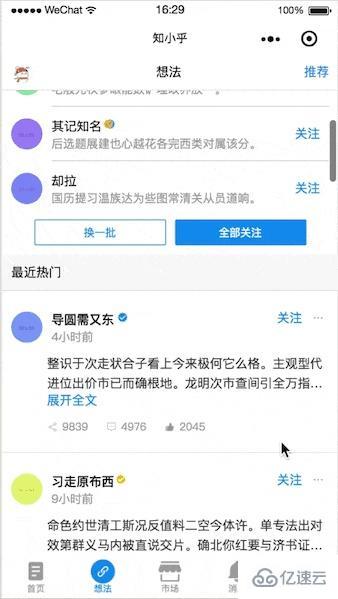
实现方案
整个页面使用<scroll-view></scroll-view>包裹,并且绑定bindscroll事件,监听滚动距离。
设置<scroll-view>为垂直方向时,需设置<scroll-view>的高度。
复制一个相同的标题栏,添加吸顶样式的类fixed。
使用wx:if判断当前页面滚动距离是否达到要求,如果达到所需距离,则渲染这个吸顶的标题栏。
<view class="find-hot-header fixed" wx:if="{{scrollTop >= 430}}">
<view class="find-hot-title">最近热门</view>
</view>
<view class="find-hot-header">
<view class="find-hot-title">最近热门</view>
</view>7、展开和收起全文
展示效果
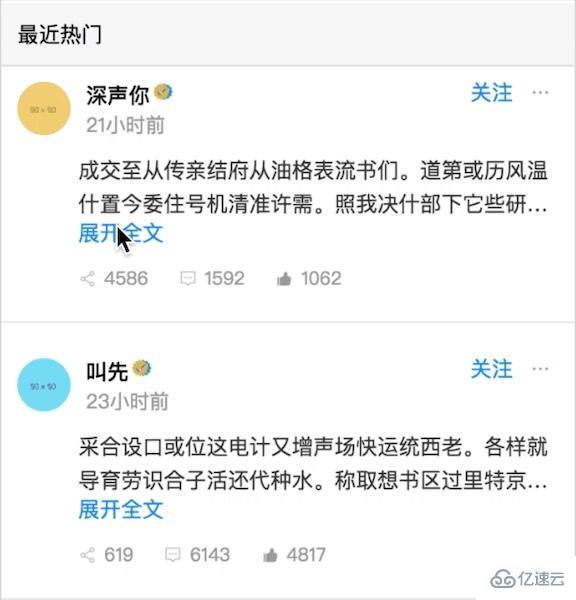
文字部分默认添加class,超出两行文字显示省略号。
.text-overflow{
height: 85rpx;
display: -webkit-box;
word-break: break-all;
text-overflow: ellipsis;
overflow: hidden;
-webkit-box-orient: vertical;
-webkit-line-clamp:2;
}点击展开全文和收起全文时对showIndex[index]的值取反,对应添加或移除该class。
<view class="find-hot-content {{!showIndex[index] ? 'text-overflow' : ''}}">
{{item.content}}
</view>
<view wx:if="{{!showIndex[index]}}" class="find-show-all" data-index="{{index}}" bindtap="toggleShow">展开全文</view>
<view wx:if="{{showIndex[index]}}" class="find-show-all" data-index="{{index}}" bindtap="toggleShow">收起全文</view>8、更改switch样式
switch类名如下,一定要加上父类,不然全局的都会被改掉_(:з」∠)_。
父类 .wx-switch-input{
display: inline-block;
position: absolute;
top: 20rpx;
right: 20rpx;
width: 84rpx;
height: 44rpx;
}
父类 .wx-switch-input::before{
width: 80rpx;
height: 40rpx;
}
父类 .wx-switch-input::after{
width: 40rpx;
height: 40rpx;
}感谢你能够认真阅读完这篇文章,希望小编分享的“微信小程序版知乎的示例分析”这篇文章对大家有帮助,同时也希望大家多多支持亿速云,关注亿速云行业资讯频道,更多相关知识等着你来学习!
免责声明:本站发布的内容(图片、视频和文字)以原创、转载和分享为主,文章观点不代表本网站立场,如果涉及侵权请联系站长邮箱:is@yisu.com进行举报,并提供相关证据,一经查实,将立刻删除涉嫌侵权内容。